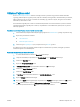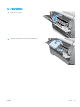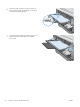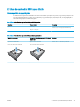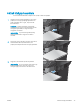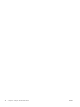HP LaserJet Enterprise Flow MFP M525 User Guide
Váltakozó fejléces mód
Ha az Alternatív fejléc üzemmód funkciót használja, minden nyomtatási vagy másolási feladat esetében
ugyanúgy tölthet fejléces vagy előnyomott papírokat a tálcába, akár egyoldalas, akár kétoldalas nyomtatásról,
illetve másolásról van szó. Ha ezt az üzemmódot használja, úgy töltse be a papírt, ahogyan az automatikus
kétoldalas nyomtatáshoz szokta.
Használat előtt engedélyezze a funkciót a termék kezelőpanelén. Ha a funkciót Windows operációs rendszer
alatt kívánja használni, engedélyezze a funkciót, majd állítsa be a használni kívánt papír típusát a nyomtató-
illesztőprogramban.
Engedélyezze a váltakozó fejléces módot a termék kezelőpanelén.
1. A készülék kezelőpaneljének kezdőképernyőjén görgessen az Adminisztráció gombig, majd érintse meg.
2. Nyissa meg a következő menüket:
●
Tálcák kezelése
●
Alternatív fejléc üzemmód
3. Érintse meg az Engedélyezve opciót, majd érintse meg a Mentés gombot.
Ha a Windows operációs rendszerben váltakozó fejléces módban kíván nyomtatni, mindegyik nyomtatási
feladatnál végezze el az alábbi eljárást.
Nyomtatás váltakozó fejléces módban (Windows)
1. A szoftveralkalmazásban válassza a Nyomtatás lehetőséget.
2. Jelölje ki a készüléket, majd kattintson a Tulajdonságok vagy a Beállítások lehetőségre.
3. Kattintson a Speciális fülre.
4. Nyissa ki a A nyomtató funkciói listát.
5. A Váltakozó fejléces mód legördülő listában kattintson a Be lehetőségre.
6. Kattintson a Apply (Alkalmaz) gombra.
7. Kattintson a Papír/Minőség fülre.
8. A Papírtípus legördülő listában kattintson a További lehetőségek... sorra.
9. Nyissa ki A típus: beállítás lehetőségeit.
10. Nyissa ki az Egyéb lehetőségek listáját, majd kattintson a Fejléces lehetőségre. Kattintson a OK gombra.
11. Az OK gombra kattintva zárja be a Dokumentum tulajdonságai párbeszédpanelt. A Nyomtatás
párbeszédpanelen kattintson az OK gombra a feladat kinyomtatásához.
HUWW Váltakozó fejléces mód 27